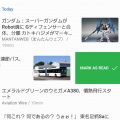ブロガーにオススメ!Androidで2つのブラウザを交互に瞬時にスイッチ出来るようにする方法!
ブロガーの方は、スマホを活用してモバイルで記事を書いている方も多いと思います。スマホを使っている時に大変なのが、マルチタスク操作ですよね。ブログを何かページを見たりしながら書いている事、多いですね。その時にwindowsとかなら比較的楽にマルチウインドウで2つのブラウザを同時に見たりできるのですが、、、スマホだと難しいですよね。
スマホだとアプリの切り替えって凄く時間がかかります。いちいちホーム画面に戻ったり、タスク一覧から選んで切り替えたりしなければならず、、結構時間がかかります。
このブラウザ切り替えの時間、、、最小化することできるんです!何か2つのブラウザアプリをペアにして、ワンボタンで切り替えられるようにAndroidなら出来るんです!あるとめちゃくちゃ便利な機能ので、是非参考にして下さい!
目次
瞬速!ワンボタンで2つのブラウザを切り替えるボタンの例!
それではまず、そのブラウザ2つを切り替える例を実際の動画で見て頂ければと思います。この動画のように、簡単にブラウザを切り替えられます。これなら、1)参照用ブラウザと2)ブログ書きブラウザの2つを交互に切り替えながら、記事を書いていけるわけですね!めちゃくちゃ捗ります!
ブラウザ切り替えタスク/ボタンの作り方!
上記のようなボタンがあるだけで、スマホの記事作成作業は何倍にも捗ります。このボタンをさっそく作ってみましょう!
作る手順は、下記の通りです。このボタンの作成にはTaskerが必要です。Taskerは自動操作管理でAndroidでは有名なソフトですよね。このTaskerを利用すれば、今回のような動作が簡単に作れます!
是非チャレンジして、Taskerの便利さを体感してみて下さい!!以下の例では、Viaというブラウザと、Galaxy標準のブラウザの2つを切り替えられるタスク/ボタンを作ってみました。
手順1)Taskerでアプリ起動時に、変数に特定文字を代入するタスクを作る
2つのブラウザそれぞれについて、アプリが起動したら%APPNAMEという変数に起動アプリを示す文字列(今回はviaもしくはbro)を代入するようにします。
タスクとしては下図のように%APPNAMEに文字列を代入するものを用意して、(下記例ではviaという文字を代入)

このタスクをブラウザアプリ(Via)起動を契機に呼び出すようにすれば良いだけです。
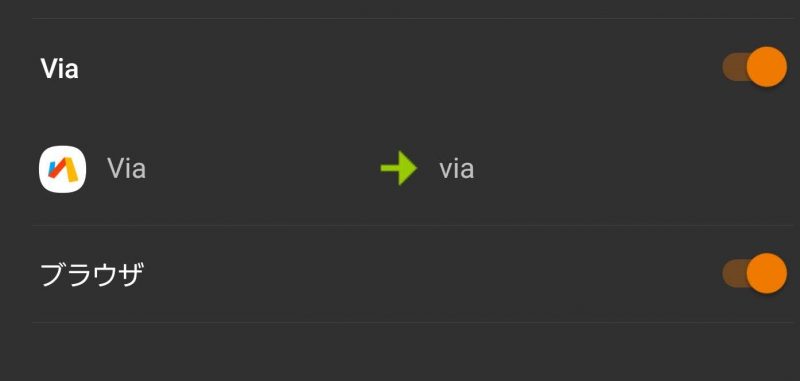
また、もう一つのブラウザ(bro)についても同様にタスクを作って下さい。
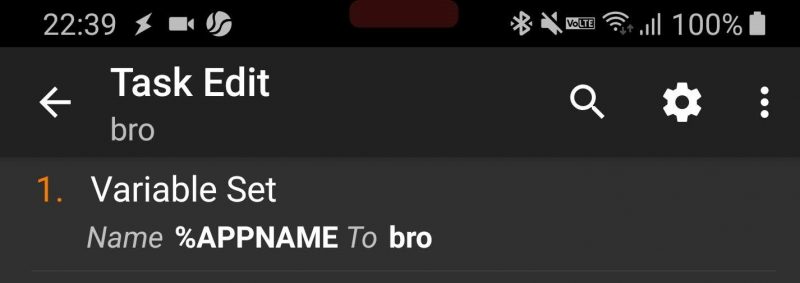
手順2)上記タスクを利用して、Taskerでアプリスイッチタスクを作る
上記の設定で%APPNAMEに現在起動しているブラウザの名前が入るようになりました。そしたら、この%APPNAMEを利用して切り替えタスクを作りましょう。
自分が作成したタスクは以下のスクリーンショットの通りです。タスクとしてやっていることは、1)%APPNAMEがviaだったら→bro起動、2)%APPNAMEがbroだったら→via起動、という単純な判定です。
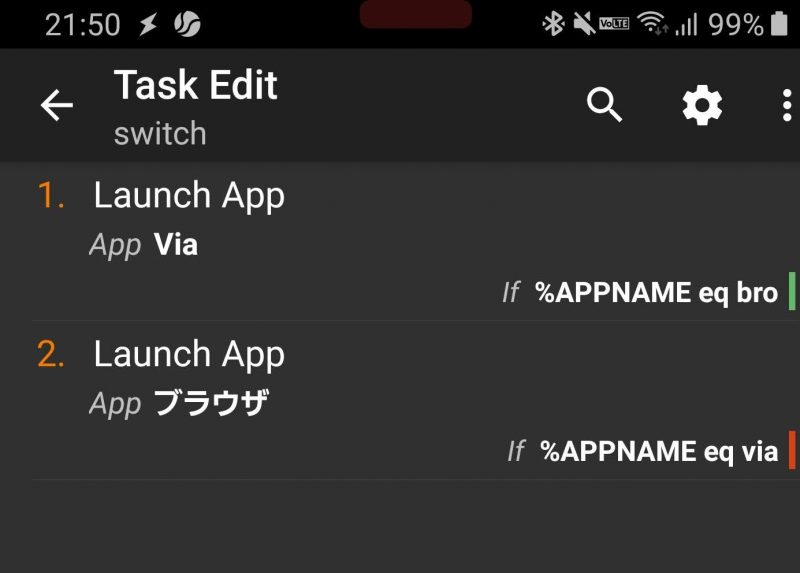
手順3)上記のswitchタスクをランチャーなどから呼び出す
あとは上記のブラウザをswitchするタスクを、ショートカットから呼び出せばよいだけです。ホーム画面のショートカットボタン等から呼び出してもいいのですが… 出来れば、どこにでも表示するボタンで切り替えられるのが一番ラクですよね!
オススメはコチラのページで紹介しているGesture Controlです。動画内でも使用しているものです。どこにでもジェスチャーボタンが置けて便利ですよ!
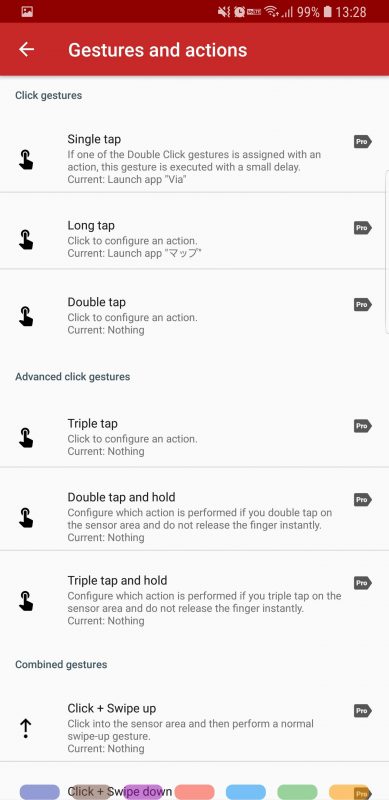
これだけで、上の動画のブラウザ切り替えボタンが出来上がります!使ってみると死ぬほど効率的になるのが実感出来ます!Androidでもマルチタスクで操作できてる感じになります。
Taskerを使うと、こんな感じでAndroidの操作が超便利になります。是非、色んなタスクを作って作業効率化してみましょう!!
⇒「PC作業効率化」カテゴリ記事一覧
その他関連カテゴリ